Entītijas attiecību diagramma: piemēri, simboli un vadlīnijas, lai izveidotu vienu
Uzņēmumi, kas saglabā detaļas vai informāciju, izmanto entītijas attiecību diagramma. Šāda veida diagrammai ir izšķiroša nozīme, lai organizācijā nodrošinātu efektīvāku un pieejamāku darbu. Tādējādi, ja ERD joprojām ir žargons, šis ir laiks, kad jūs uzzināsit par to dziļāku nozīmi. Turklāt mēs pievērsīsimies tam, kā šāda veida diagramma kļūst noderīga, izveidojot savienojumus starp uzņēmumu vai organizāciju vienībām, un kā izveidot produktīvu. Un tāpēc, bez turpmākas atvadīšanās, sāksim iedziļināties, nepārtraukti lasot tālāk sniegto informāciju.
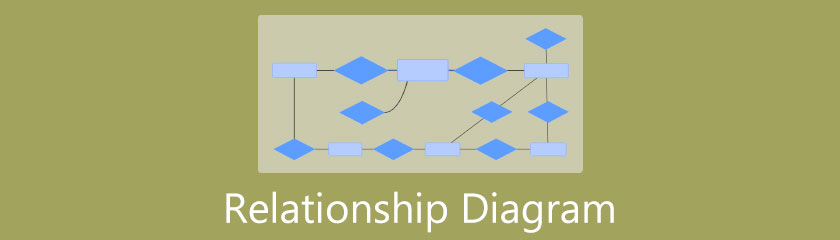
- 1. daļa. Entītijas attiecību diagrammas (ERD) dziļa definīcija
- 2. daļa. Apgūstiet entītiju attiecību diagrammā izmantotos simbolus
- 3. daļa. Entītiju attiecību diagrammas piemēri
- 4. daļa. Dažādi rīki entītiju attiecību diagrammas veidošanā
- 5. daļa. Bieži uzdotie jautājumi par entītiju attiecību diagrammu
1. daļa. Entītijas attiecību diagrammas (ERD) dziļa definīcija
Kas ir entītiju attiecību diagramma?
ERD ir vizuāls modelis, kas parāda entītiju savienojumu datu bāzē. Kurā šīs datu bāzes entītija attiecas uz objektiem vai komponentiem, kas nosaka uzņēmuma rekvizītus. Turklāt šo diagrammu parasti izmanto, lai kontrolētu informācijas drošības sistēmu, programmatūras izstrādi un izglītību relāciju datu bāzes izstrādē. Cilvēki, kas nav iesaistīti uzņēmumā, var izmantot arī ERD, jo, izmantojot šo diagrammu, var parādīt arī savienojumus starp jēdzieniem, vienumiem, vietām, cilvēkiem vai notikumiem.
ERD izmantošanas priekšrocības
Tālāk ir norādītas tikai dažas no entītiju attiecību diagrammas rīka priekšrocībām.
1. Informācijas pārvaldība organizācijā/uzņēmumā
ERD palīdz organizācijai vai uzņēmumam uzlabot tās darbību. Kā? Iepazīstinot ar viņu darbību attiecību modeli, kas ietver ikdienas darbību, viņiem būtu vieglāk redzēt datus un precīzi uzlabot procesa plūsmu.
2. Datu bāzes labošana
ERD palīdz atkļūdot datubāzi, apsverot tajā esošos datus un atrisinot iespējamās un redzamās problēmas, kas parādītas diagrammā.
3. Saimnieciskās darbības pārveide
DRD ir arī lielisks veids, kā jebkurā laikā atjaunot biznesa operācijas un rekonstruēt efektīvāku sistēmu00…
2. daļa. Apgūstiet entītiju attiecību diagrammā izmantotos simbolus
Lai padziļinātu jūsu izpratni, mēs runāsim par entītijas attiecību diagramma simboliem. Šīm rakstzīmēm ir nozīmīga loma apstrādājamo datu attiecību un nozīmes izsniegšanā.
Vienības simboli
Ir trīs dažādi entītiju simbolu veidi. Šie simboli tiek izmantoti, lai attēlotu jēdzienus vai entītijas, kas parasti ir lietvārda formā, piemēram, atrašanās vieta, klients, produkts un reklāma.
1. Spēcīga vienība — Šis simbols ir pazīstams arī kā centrālā vienība. Tā ir taisnstūra forma, kurā ir objekts, kas nav atkarīgs no citām entītijām. Citiem vārdiem sakot, spēcīgajam entītijas simbolam ir primārais objekts, un tas cita starpā spēlē māti, veidojot entītijas attiecību diagrammu.
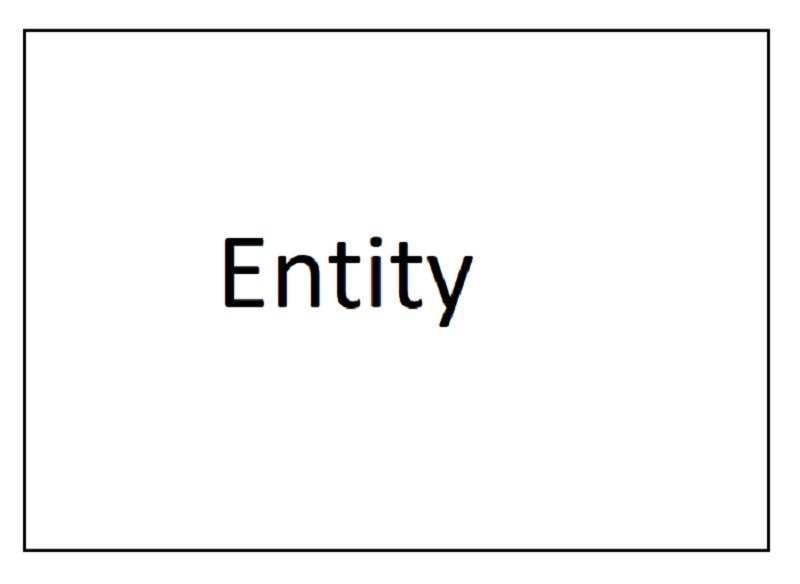
2. Vāja vienība — Šī forma simbolizē atkarību no vecākvienības. Turklāt tai nav nozīmīgu atslēgu un nozīmes, izņemot galveno entītiju.
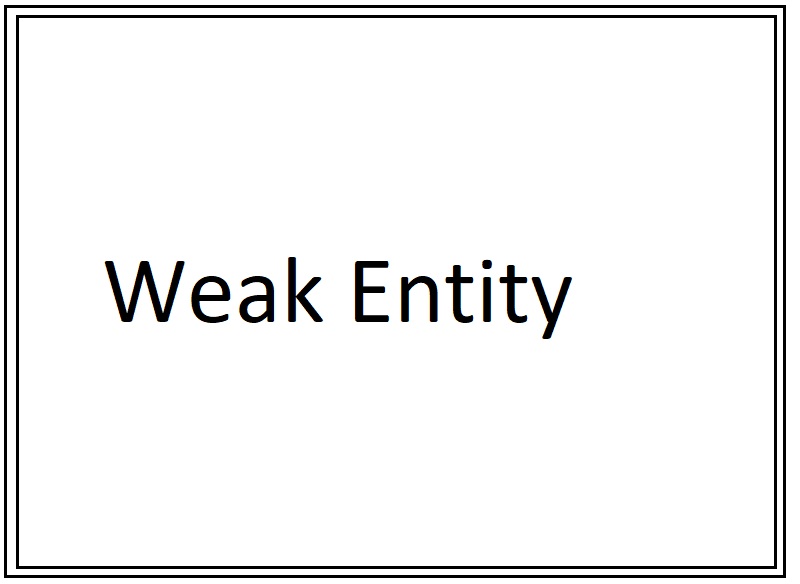
3. Asociatīvā vienība — asociatīvā vienība korelē ar citu entītiju parādīšanos. Vārds asociētais simbolizē saistību starp entītiju gadījumiem.
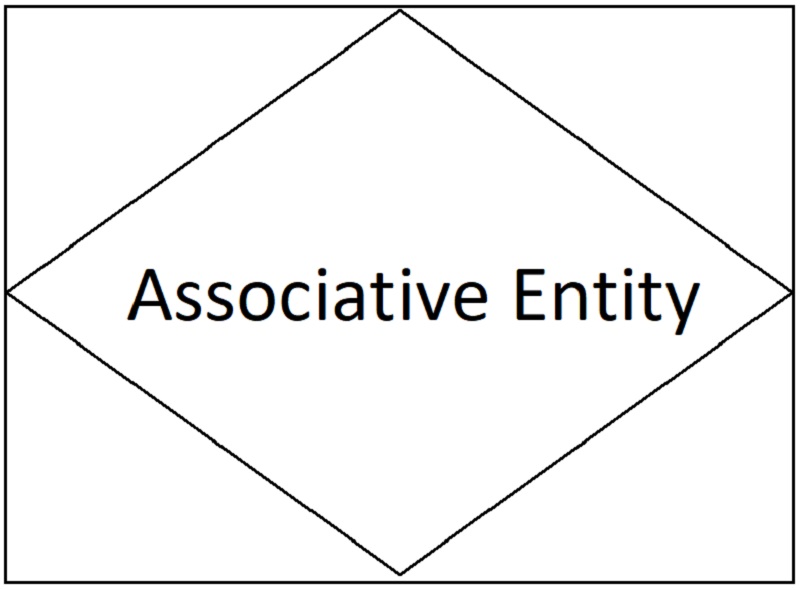
Darbības simboli
Darbību sauc arī par attiecību simbolu. Šīs entītijas tiek attēlotas ar rombveida formu un tiek izmantotas, lai parādītu koplietoto informāciju par divām vai vairākām entītijām. Ja entītija izmanto lietvārdu vārdus, attiecību vai darbības simboli satur darbības vārdus.
Attiecības - No tā vārda šis simbols parāda divu vai vairāku entītiju savienojumus entītiju attiecību diagrammā.
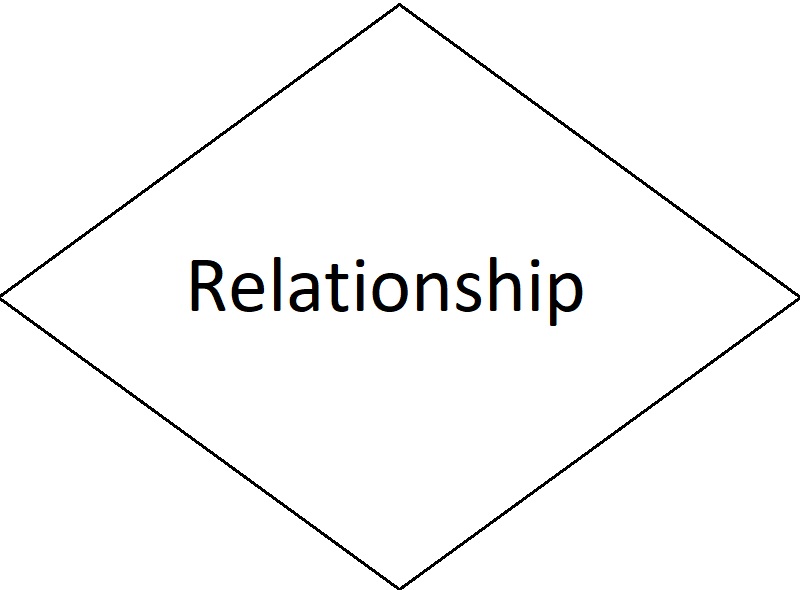
Atribūtu simboli
Atribūtu simboli tiek izmantoti, lai parādītu dažādu datu bāzes entītiju raksturlielumus un informāciju.
1. Atribūts — Tas ir ovāls simbols, kas satur detalizētu informāciju par entītiju. Piemēram, entītijai, kas attiecas uz grupas dalībnieku, vienu no viņa personīgajiem datiem var parādīt atribūta simbolā.
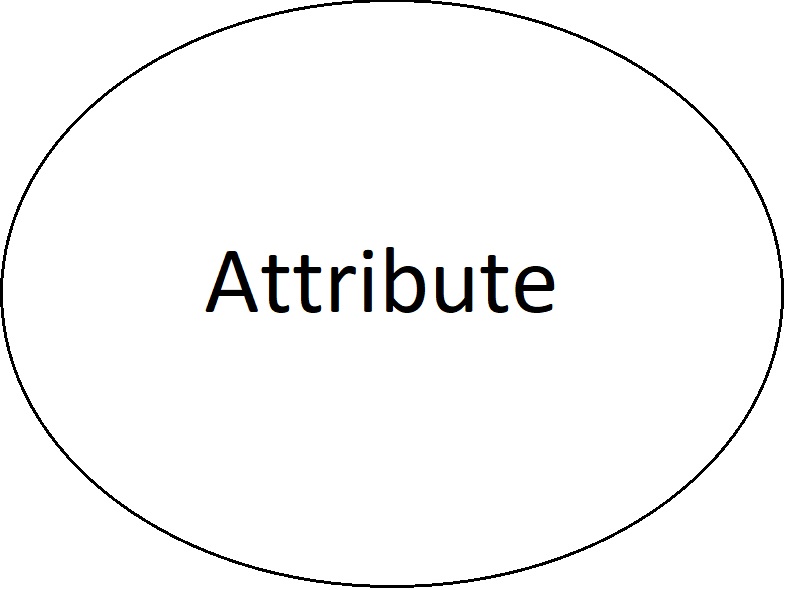
2. Daudzvērtīgs atribūts - Šāda veida atribūts satur divas vai vairākas vērtības. Pamatojoties uz piemēru, dalībnieka entītija var izveidot savienojumu ar daudzām iespējām vai atlaidēm.
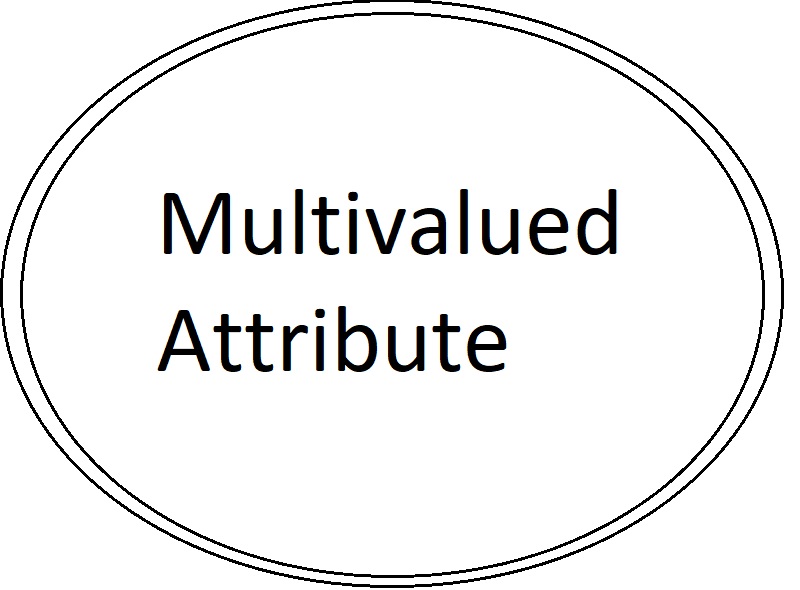
3. daļa. Entītiju attiecību diagrammas piemēri
Čena diagramma
Čena diagramma ir vienkārša entītijas attiecību diagramma piemērs vienam no mūsdienās plaši izmantotajiem ERD risinājumiem. Šāda veida ERD diagrammā tiek izmantoti atsevišķi lodziņi, lai parādītu atribūtus. Tas arī parāda grafiku un ikonas, kas nepieciešamas, lai izstrādātu sarežģītu datubāzi, ievērojot šo apzīmējumu.
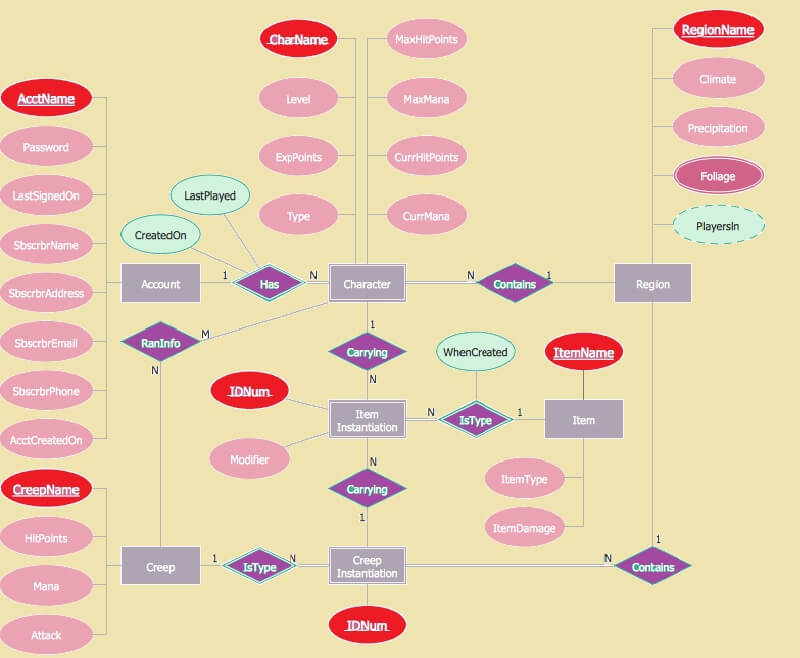
Vārnu pēdas diagramma
Gordons Everests radīja vārnas pēdas diagrammu. Turklāt šāda veida ERD vai entītiju attiecību diagramma izmanto ER modeļus, lai izveidotu tabulu, kas būtu atsauce uz citām datu bāzēm.
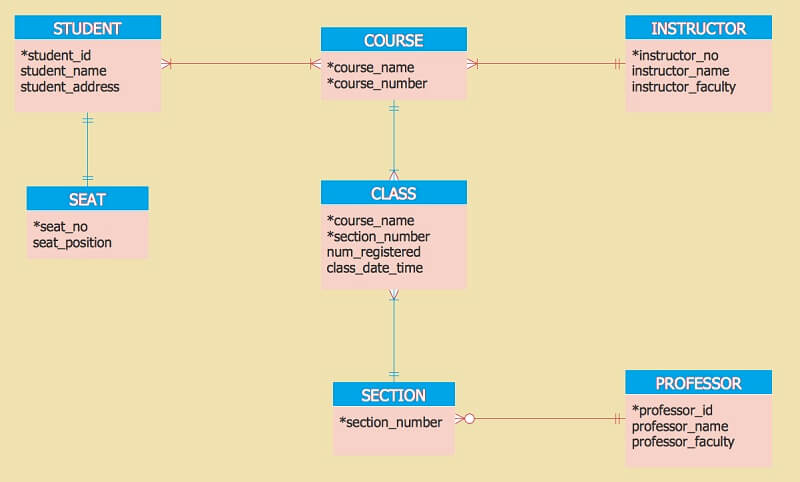
Bankas vadības sistēmas diagramma
Šāda veida ERD tiek izmantota banku nozarē, lai palīdzētu bankai aizsargāt bankas vienības, piemēram, klientus, kontus, aktīvus, darbiniekus un darījumus. Turklāt šis entītiju attiecību diagrammas piemērs ir ļoti svarīgs, lai pārvaldītu vērtīgos aktīvus un īpašumus, tostarp dalībnieku, īpaši klientu, skaidru naudu.
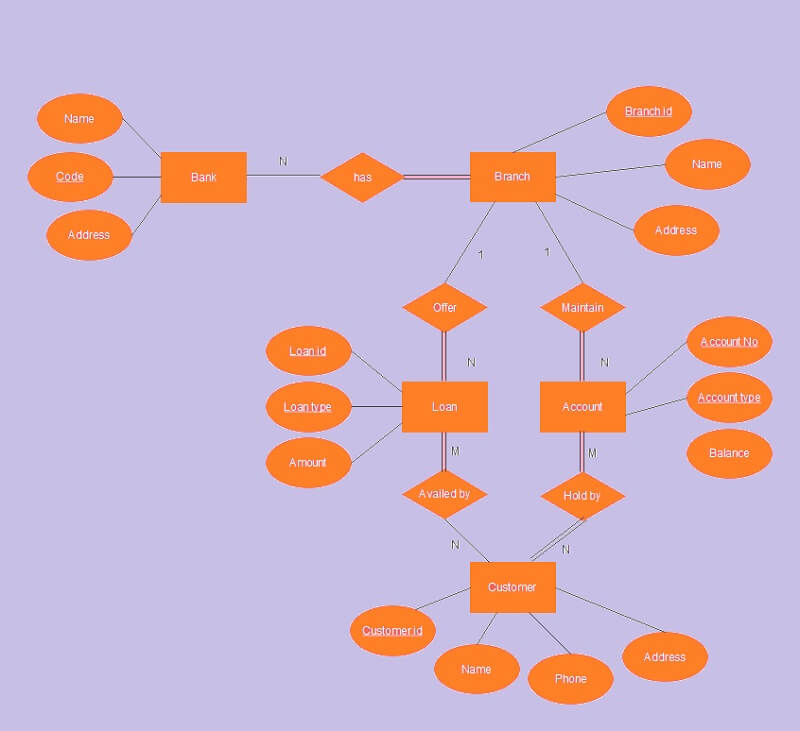
4. daļa. Dažādi rīki entītiju attiecību diagrammas veidošanā
Mūsdienās ir daudz ERD veidotāju, kurus varat izmantot. Tādējādi šajā rakstā jums tiks piedāvāti vislabākie rīki, ko esat pelnījuši.
1. MindOnMap
Mēs jūs iepazīstinām ar uzticamāko un nenoliedzami izcilāko tiešsaistes ERD veidotāju pilsētā MindOnMap. Turklāt šis sarunu rīks piedāvā daudzas brīnišķīgas funkcijas un sākotnējos iestatījumus. MindOnMap ir tiešsaistes rīks, kas bez maksas izveido entītiju attiecību diagrammas. Jā, šis ir pilnībā aprīkots kartēšanas rīks ar neparastu iespēju izveidot attiecību kartes, kas jums patiks!
Turklāt tās galvenās funkcijas jūs satrauks vēl vairāk. Iedomājieties, jūs varat pastāvīgi izveidot savu karti jebkurā laikā, jo tā automātiski saglabā jūsu darbu. Turklāt tas ļaus jums viegli kopīgot savu šedevru ar saviem kolēģiem, veicot tikai trīs peles klikšķus! Lai samazinātu aizrautību, ļaujiet mums redzēt detalizētas darbības, kuras varat veikt un izbaudīt efektīvas ER diagrammas veidošanā.
Droša lejupielāde
Droša lejupielāde
Piekļūstiet rīkam
Savā pārlūkprogrammā dodieties uz oficiālo vietni un piekļūstiet tai, piesakoties savā e-pasta kontā. Pēc tam sāciet izveidot entītiju attiecību diagrammu tiešsaistē, noklikšķinot uz Jauns un izvēloties Prāta karte starp izvēles veidnēm.
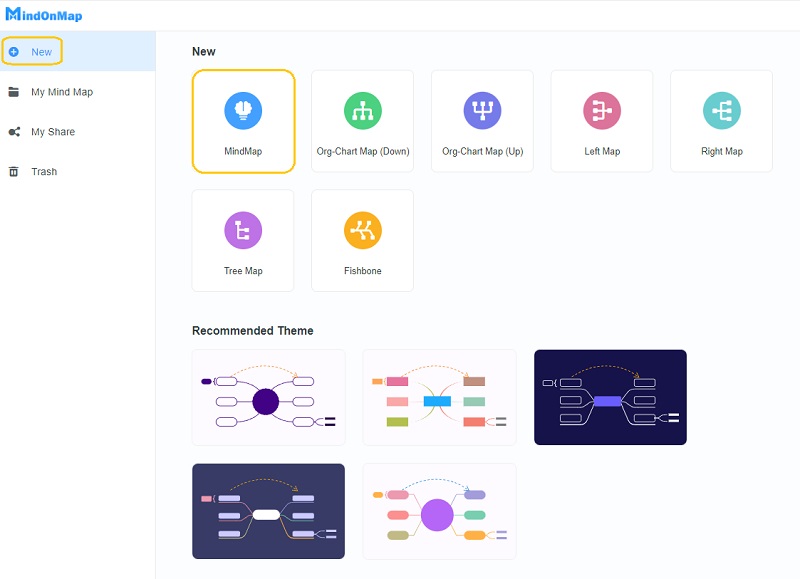
Izveidojiet entītijas
Pievienojot entītijas, jums vienkārši jāpievieno mezgli, noklikšķinot uz TAB galvenajā mezglā. Nepārtraukti pievienojiet mezglu, līdz sasniedzat savu datu bāzes simbolu skaitu. Nosauciet tos atbilstoši datiem. Ņemiet vērā, ka varat vilkt mezglus un novietot tos vajadzīgajā vietā.
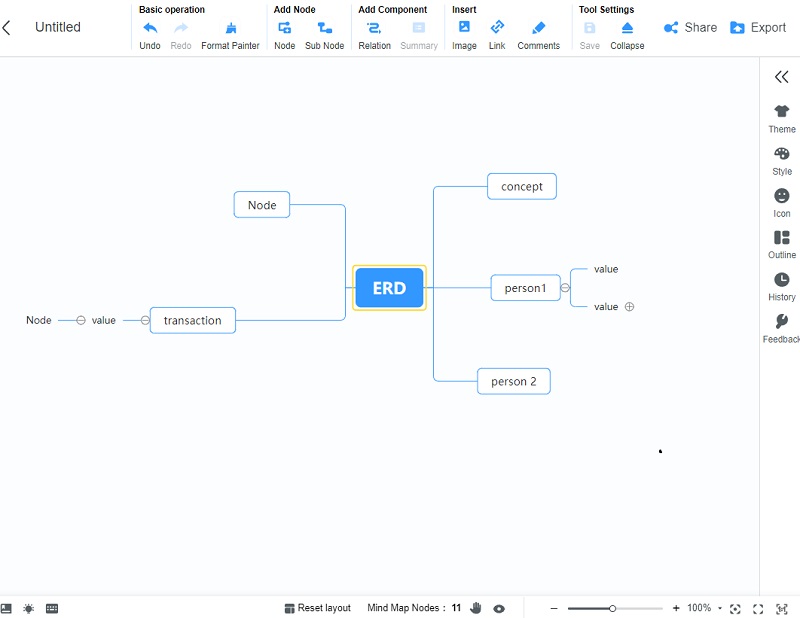
Pielāgojiet formas
Lai labi attēlotu savas būtības atbilstoši to nozīmei, ievietojiet tās pareizajā simbolā. Mainiet savas vienkāršās entītiju attiecību diagrammas piemēra mezglu formu, dodoties uz Izvēlņu josla> Stils> Mezgls> Forma. Izvēlieties kādu no piedāvātajām sava mezgla opcijām.
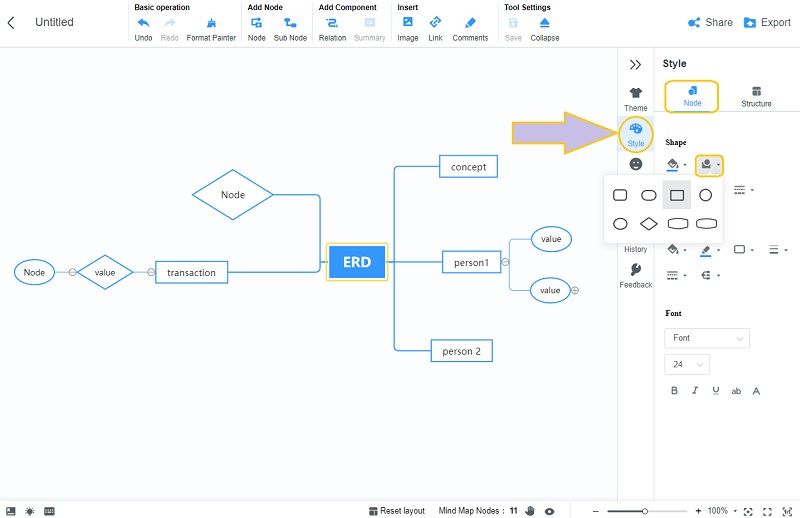
Ienesiet diagrammā mirdzumu
Lai padarītu savu šedevru dzīvīgu, mēģiniet to iekrāsot. Lai mainītu fonu, dodieties uz Tēmaun pielāgojiet Fons. Lai entītijām pievienotu krāsas, dodieties uz Tēmas, pēc tam izvēlieties kādu no krāsām, lai aizpildītu mezglus. Turklāt tas ļauj pielāgot līnijas krāsu papildu izdaiļošanai.
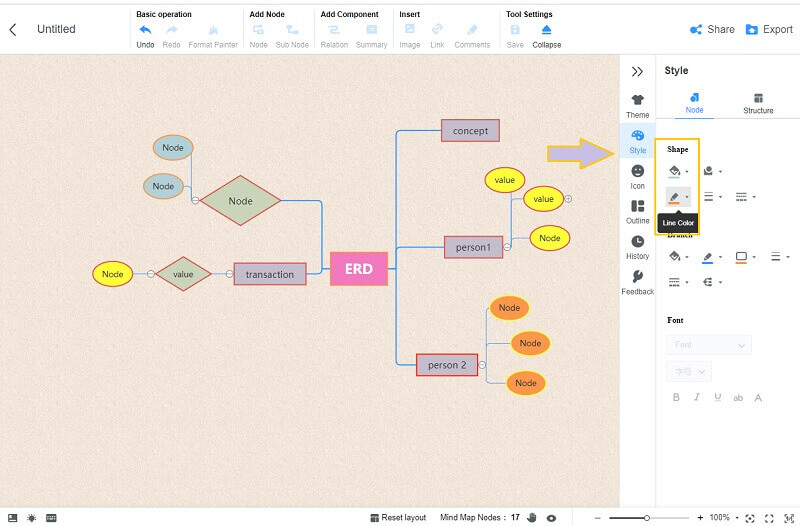
Saglabājiet diagrammu
Tas, ko mēs jau minējām iepriekš, šis rīks automātiski saglabā visas jūsu veiktās izmaiņas. Tāpēc, ja vēlaties, lai jūsu ierīcē būtu pabeigtās entītijas attiecību diagrammas kopija, izvēlieties to saglabāt, noklikšķiniet uz Eksportēt pogu un atlasiet vēlamo formātu. Pēc tam jūsu kopija jau ir lejupielādēta, kā tas ir redzams jūsu ekrānā.
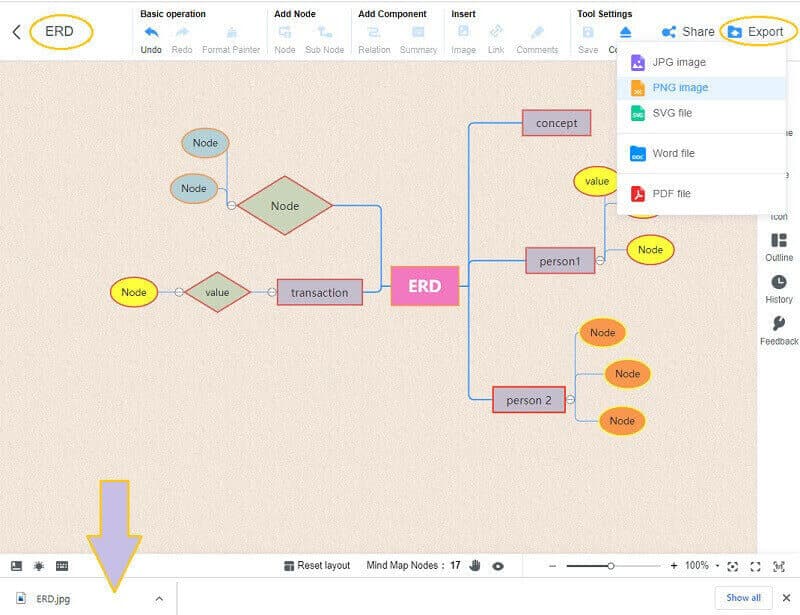
2. Vīzija
Vēl viena aktuāla tendence, veidojot konstruktīvas diagrammas, diagrammas un kartes, ir Visio. Turklāt šis Word līdzīgais Microsoft saimes rīks piedāvā lieliskus trafaretus, ikonas un veidnes, kas pārvērsīs jūsu diagrammas par visskaistākajām. Tādējādi rīka bezmaksas izmantošana neļaus jums to izbaudīt ilgāk, jo tā bezmaksas izmēģinājuma versija ilgst tikai mēnesi, ja vien jūs to neatļaujat un nesaņemsit tā lielo plānu. No otras puses, kā mēs varam izveidot entītijas attiecību diagramma ar Visio? Skatiet tālāk norādītās darbības.
Palaidiet Visio un noklikšķiniet uz Fails cilni, lai atlasītu Jauns. Tālāk izvēlieties Datu bāze tad Datu bāzes modeļa diagramma.
Nākamajā logā noklikšķiniet uz Attiecības cilne. Pārslēdziet vienu uz lodziņa zem Rādīt cilni, pēc tam nospiediet labi.
Sāciet veidot diagrammu, velkot un nometot formas uz galvenā audekla. Lai pielāgotu entītijas, veiciet dubultskārienu katrai entītijai un sāciet tām piešķirt nosaukumus.
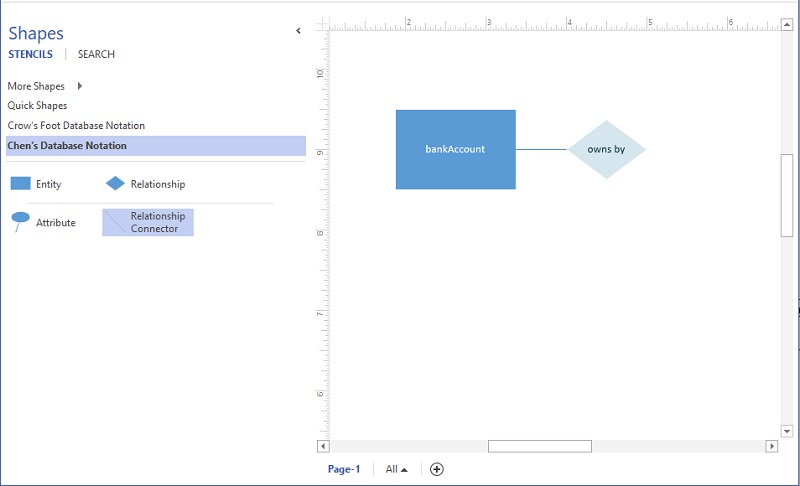
Pabeidziet diagrammu un pēc tam eksportējiet to. Lai to izdarītu, dodieties uz Fails, pēc tam noklikšķiniet Saglabāt.
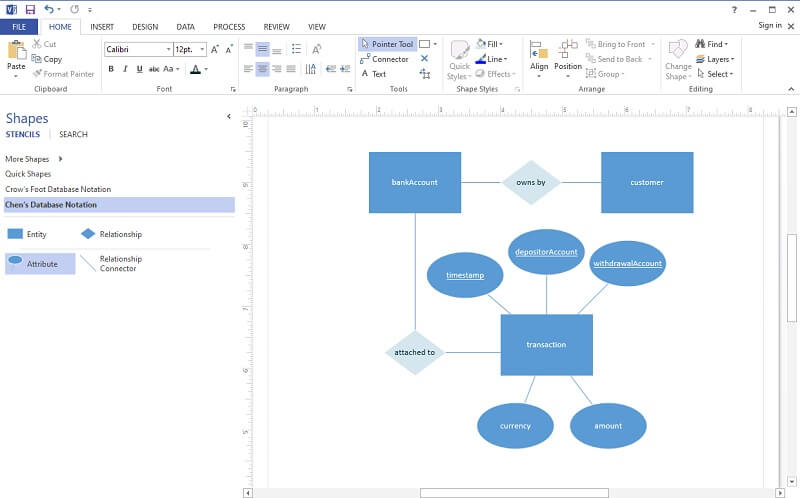
3. Powerpoint
Vai vēlaties uzzināt, kā ar Powerpoint izveidot entītiju attiecību diagrammas veidni? Šo programmu var izmantot arī dažādu vizuālo attēlojumu, tostarp diagrammu, diagrammu un karšu, veidošanai. Kā daļa no Microsoft saimes, Powerpoint var saņemt papildu kredītu, jo tas piedāvā un ļauj lietotājiem prezentēt savu projektu ar vairākām iespējām, piemēram, 3D, ģeometrisko krāsu bloku un pilsētas vienkrāsas iestatīšanu. Taču šodien ļaujiet mums izveidot no nulles, izmantojot tukšu prezentāciju, sekojiet tālāk sniegtajām vienkāršotajām vadlīnijām un vienlaikus izveidojiet savu.
Palaidiet programmatūru un galvenajā lapā noklikšķiniet uz Jauns, tad Tukša prezentācija.
Prezentācijas lapā dodieties uz Ievietot un noklikšķiniet SmartArt. Izmantojot to, jūs varēsiet izvēlēties un izmantot gatavu entītiju attiecību diagrammas veidni, izvēloties vienu no Attiecības pēc tam noklikšķinot labi.
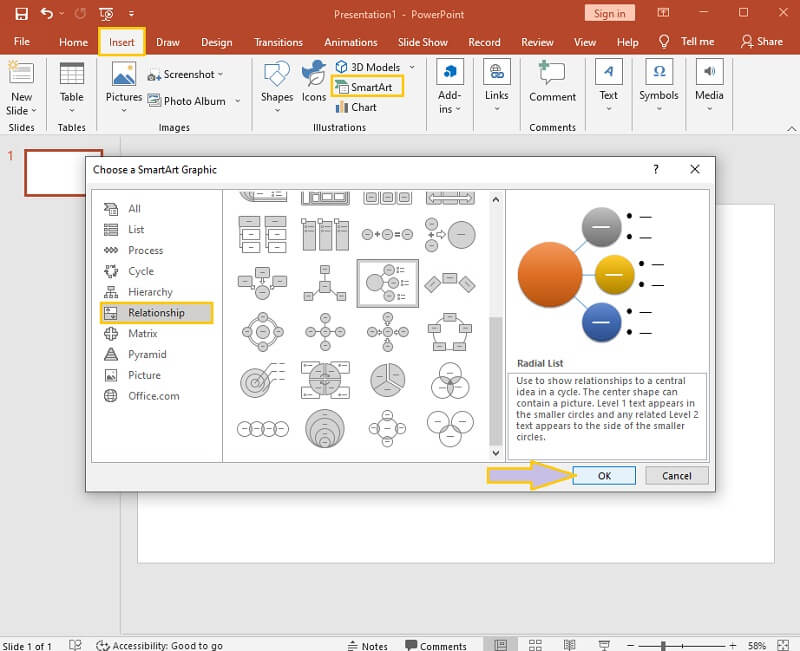
Mainiet entītiju formu, ar peles labo pogu noklikšķinot uz mezgla, pēc tam atlasiet Mainīt formu. Pēc tam pārdēvējiet, lai apzīmētu visus datu bāzes mezglus.
Lai saglabātu projektu pēc tā pabeigšanas, dodieties uz Fails, pēc tam izvēlieties Saglabāt kā.
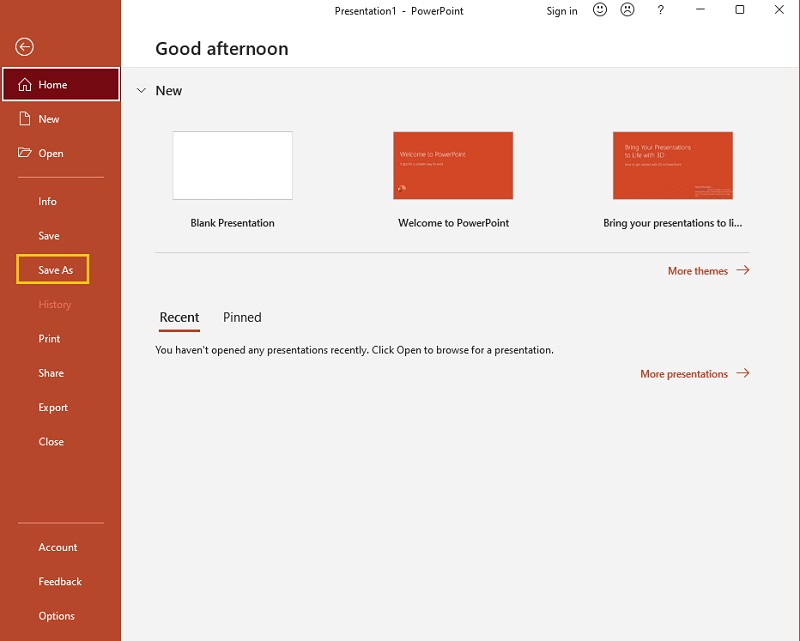
Tālāka lasīšana
5. daļa. Bieži uzdotie jautājumi par entītiju attiecību diagrammu
Vai es varu izmantot Microsoft Excel, veidojot ERD?
Jā. Microsoft Excel parasti izmanto arī karšu, diagrammu un diagrammu veidošanā. Turklāt tam ir tādas pašas funkcijas un rīki kā Powerpoint un Visio, kas tiek izmantoti ERD izveidē.
Vai es varu izveidot entītiju attiecību diagrammu bez simboliem un nozīmes?
Jā. Veidojot personīgo ERD, jums nav jāievēro visi simboli un nozīmes. Tāpēc, veidojot tādu uzņēmumam, ir ļoti svarīgi ievērot simbolus.
Vai es varu ievietot attēlus ERD?
Kas attiecas uz datubāzi, attēlu iekļaušana ERD nav piemērojama. Lai gan jūs joprojām varat iekļaut vienu, kā vēlaties.
Secinājums
Nobeigumā mēs esam diezgan pārliecināti, ka jūs jau saprotat, ko īsti nozīmē ER diagramma. Mēs ceram, ka, ņemot vērā definīciju, paraugus un vadlīnijas tās izveidošanai, jums izdevās iegūt zināšanas un izpratni par entītiju attiecību diagrammu un tās izveides rīkiem. Lai beigtu, izmantojiet MindOnMap lai iegūtu lielāku pieredzi kartēšanas un diagrammu veidošanā.


Izveidojiet savu domu karti, kā vēlaties








